
ຖ້າທ່ານໄດ້ລຶບແອັບພລິເຄຊັນ Viber ໂດຍບັງເອີນຈາກໂທລະສັບສະມາດໂຟນຫລື iPhone Android ຂອງທ່ານແລະກັງວົນກ່ຽວກັບຄວາມປອດໄພຂອງຂໍ້ມູນທີ່ສະສົມໃນລະຫວ່າງການດໍາເນີນງານຂອງລະບົບ, ຢ່າຟ້າວທີ່ຈະຫມົດຫວັງ. ເກືອບສະເຫມີທ່ານສາມາດຟື້ນຟູ viber ໃນໂທລະສັບທີ່ຮູ້ຫນັງສືໃນສອງສາມນາທີແລະສືບຕໍ່ໃຊ້ມັນ. ໃນບົດຂຽນ, ພວກເຮົາຈະເບິ່ງທາງເລືອກສໍາລັບການກະທໍາທີ່ສາມາດເອົາໄປສົ່ງຄືນຜູ້ສົ່ງຂ່າວສານໃຫ້ແກ່ລັດກ່ອນທີ່ຈະຖອນການສະແດງ.
ວິທີການຟື້ນຟູໄລຍະໄກຈາກໂທລະສັບ viber
ຍົກຕົວຢ່າງຫຼືຍົກຕົວຢ່າງ, ການສ້າງຕັ້ງສະແດງໂທລະສັບສະມາດໂຟນໃນການຕັ້ງຄ່າໂຮງງານ, ຫຼັງຈາກທີ່ໄດ້ກໍາຈັດລູກຄ້າ, ບັນຊີຂອງທ່ານຍັງຄົງຢູ່. ແຕ່ການກັບມາຢູ່ບ່ອນຂອງເນື້ອໃນຂອງມັນຂອງເນື້ອໃນສົນທະນາເທົ່ານັ້ນພາຍໃຕ້ເງື່ອນໄຂສະເພາະໃດຫນຶ່ງ - ການມີສໍາຮອງ. ສະນັ້ນ, ອີກເທື່ອຫນຶ່ງພວກເຮົາຈື່ໄດ້ເຖິງຄວາມສໍາຄັນຂອງການໃຫ້ຂໍ້ມູນສໍາຮອງຈາກຜູ້ສົ່ງຂ່າວສານຖ້າຂໍ້ມູນທີ່ຜະລິດໃນເວລາທີ່ມີຄຸນຄ່າຂອງລະບົບສໍາລັບທ່ານ.ອ່ານເພິ່ມເຕິມ: ວິທີການກໍາຫນົດຄ່າການຕິດຕໍ່ສື່ສານອັດຕະໂນມັດຈາກ Viber
Android
Viber ສໍາລັບ android ສະຫນອງໃຫ້ທີ່ທ່ານໄດ້ຕັ້ງຄ່າໃນເມື່ອກ່ອນ
ວິທີທີ່ 1: ຟື້ນຟູທັນທີຫຼັງຈາກການກໍາຈັດ
ຄໍາແນະນໍາຕໍ່ໄປນີ້ແມ່ນວິທີທີ່ໄວທີ່ສຸດໃນການຟື້ນຟູການສະຫມັກລູກຄ້າແລະເນື້ອໃນສົນທະນາ, ເຊິ່ງຫມາຍເຖິງຈໍານວນການກະທໍາຕ່ໍາສຸດ. ມັນສົມມຸດວ່າການບໍລິການຂອງ Google ແມ່ນມີຢູ່ໃນໂທລະສັບສະຫຼາດແລະຫຼັງຈາກກໍາຈັດຜູ້ສົ່ງຂ່າວສານໃນບັນຊີ Android ຫຼືການປ່ຽນແປງຂອງມັນ.
- ເປີດ Google Play Market. ຕໍ່ໄປ, ໃຫ້ໂທຫາເມນູສະຫມັກສະຫມັກສໍາລັບການສະຫມັກຢູ່ດ້ານເທິງຂອງປ່ອງດ້ານເທິງຢູ່ດ້ານເທິງຂອງເບື້ອງຊ້າຍແລະກົດມັນແລະເກມຂອງຂ້ອຍ ".
- ກົດແຖບຫ້ອງສະຫມຸດ. ເລື່ອນຜ່ານບັນຊີລາຍຊື່ຂອງໂປແກຼມທີ່ທ່ານໄດ້ຕິດຕັ້ງໄວ້ກ່ອນໂດຍໃຊ້ບັນຊີ Google, ແລະຊອກຫາ "Viber: ໂທແລະຂໍ້ຄວາມ" ໃນນັ້ນ.
- ແຕະປຸ່ມ "ຕິດຕັ້ງ" ຢູ່ໃກ້ຊື່ຂອງ Messenger ແລະຄາດວ່າຈະມີການສະຫມັກຈົນກວ່າຈະຖືກດາວໂຫລດແລະຕິດຕັ້ງຢູ່ໃນໂທລະສັບສະຫຼາດ.
- ດໍາເນີນການ viber, ການສໍາຜັດ "ເປີດ" ໃນຫນ້າຈໍສຸດທ້າຍຂອງເຄື່ອງມືຕິດຕັ້ງຫຼືແຕະທີ່ປຸ່ມ "desktop" ແລະ / ຫຼືໃນ "ເມນູສະຫມັກ" icon. ກ່ຽວກັບຜູ້ສົ່ງຂ່າວຍິນດີຕ້ອນຮັບຫນ້າຈໍ, ກົດ "Next".
- ຖ້າທ່ານໄດ້ເຮັດສໍາເລັດການກະທໍາຂ້າງເທິງຫຼັງຈາກເວລາສັ້ນໆຫຼັງຈາກຖອນການຕິດຕັ້ງ Weber, ບໍລິການອະນຸຍາດຂອງມັນໂດຍອັດຕະໂນມັດ. ແຕະທີ່ "ຕໍ່ໄປ" ແລະຫຼັງຈາກນັ້ນ "ແມ່ນແລ້ວ" ໃນປ່ອງຢ້ຽມແບບສອບຖາມ. ໂດຍປົກກະຕິແລ້ວໃນສະຖານະການທີ່ກໍາລັງພິຈາລະນາ, ມັນຈະບໍ່ຈໍາເປັນຕ້ອງໃສ່ລະຫັດຈາກ SMS, ແຕ່ຖ້າມີການຮ້ອງຂໍການປະສົມປະສານລັບ, ຮ້ອງຂໍແລະໃສ່ມັນເຂົ້າໃນສະຫນາມທີ່ເຫມາະສົມ.
- ແຕະປຸ່ມດ້ວຍເຄື່ອງຫມາຍຫມາຍ, ຢືນຢັນຄວາມຈົງຮັກພັກດີຂອງຂໍ້ມູນການລົງທະບຽນຂອງທ່ານ. ໃນຫນ້າຈໍຕໍ່ໄປ (ຈະບໍ່ປາກົດຢູ່ໃນ Messenger) ສໍາພັດ "ແລະຫຼັງຈາກນັ້ນດໍາເນີນການແຟ້ມເອກະສານຂອງປະຫວັດສາດສົນທະນາໂດຍແອັບພລິເຄຊັນ.
- ໃຫ້ຄໍາຮ້ອງຂໍການອະນຸຍາດທີ່ຈໍາເປັນທັງຫມົດ, ຢືນຢັນຫຼືປະຕິເສດການຮ້ອງຂໍທີ່ເຂົ້າມາ.
- ໃນສິ່ງນີ້, ໂດຍທົ່ວໄປ, ທຸກສິ່ງທຸກຢ່າງ - Viber ໄດ້ຮັບການຟື້ນຟູໃນ Android ແລະກຽມພ້ອມແລ້ວສໍາລັບການດໍາເນີນງານຕໍ່ໄປ. ສິ່ງດຽວຖ້າທ່ານເຄີຍປ່ຽນ "ການຕັ້ງຄ່າ" ຂອງແອັບພລິເຄຊັນຂອງລູກຄ້າ, ການຕັ້ງຄ່າຈະຕ້ອງໄດ້ຮັບການສ້ອມແປງ.
ອ່ານຕໍ່: ການຕັ້ງຄ່າໂປແກຼມ Viber ໃນໂທລະສັບສະມາດໂຟນ Android
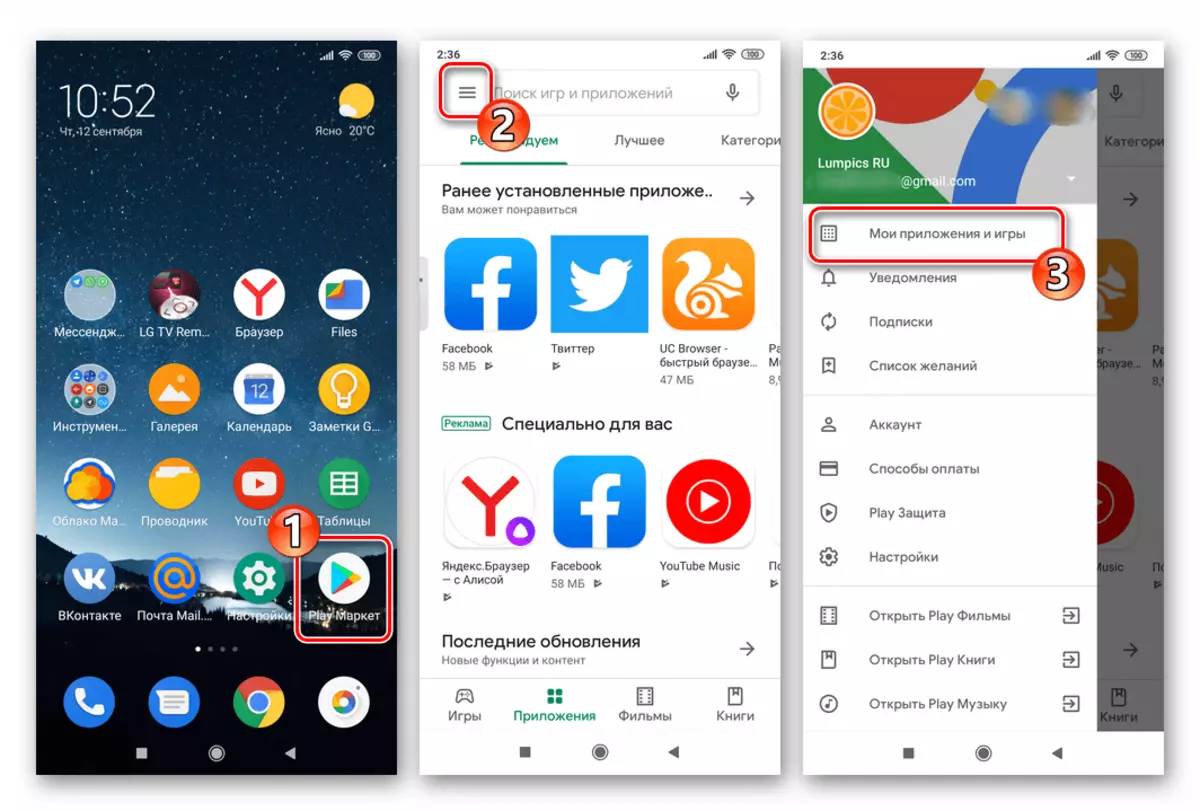
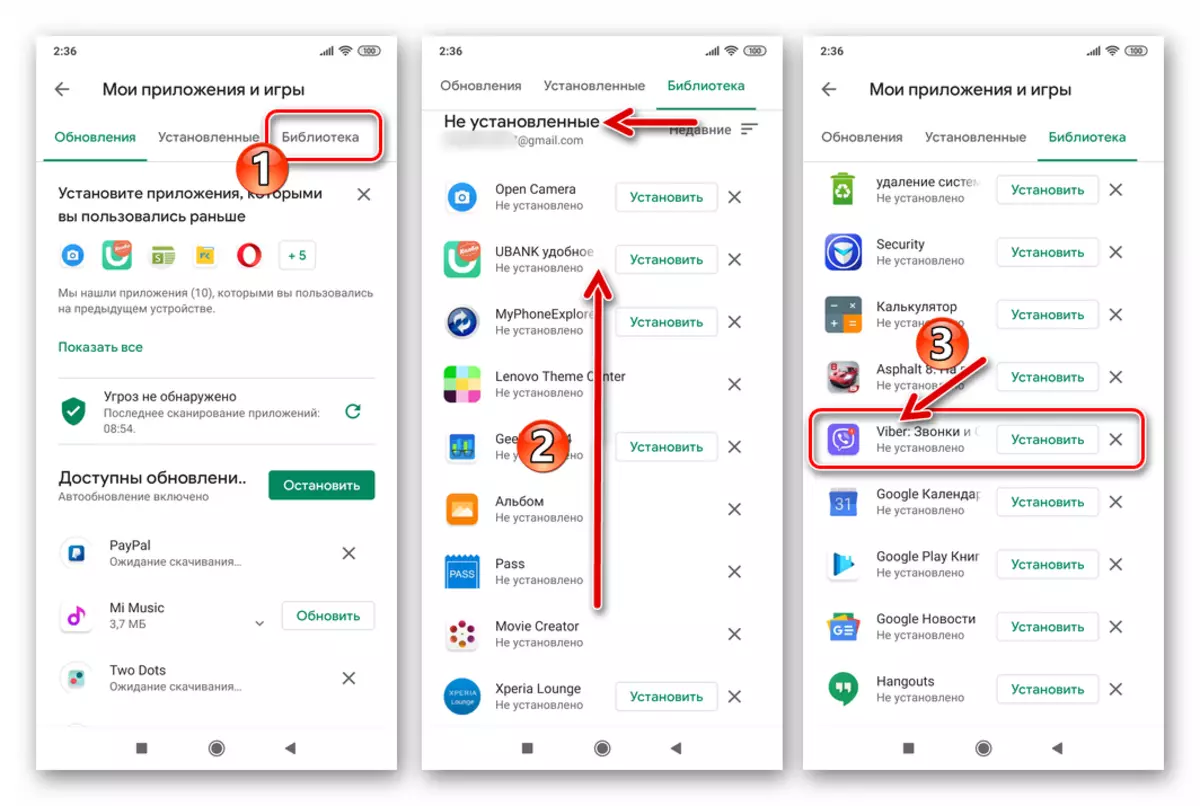
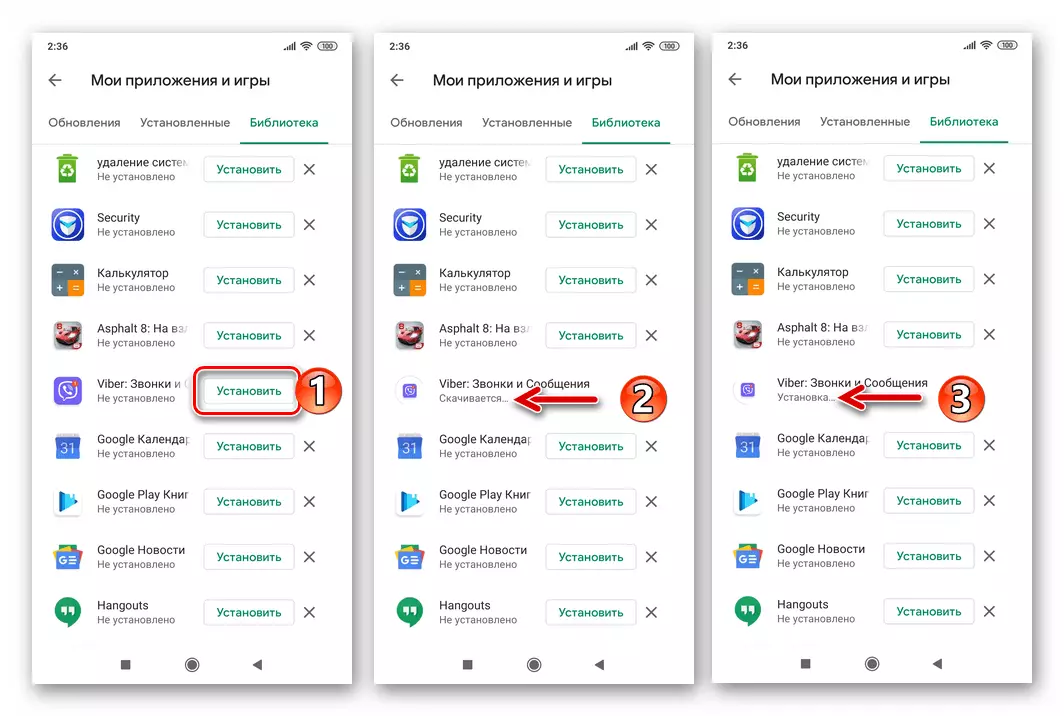
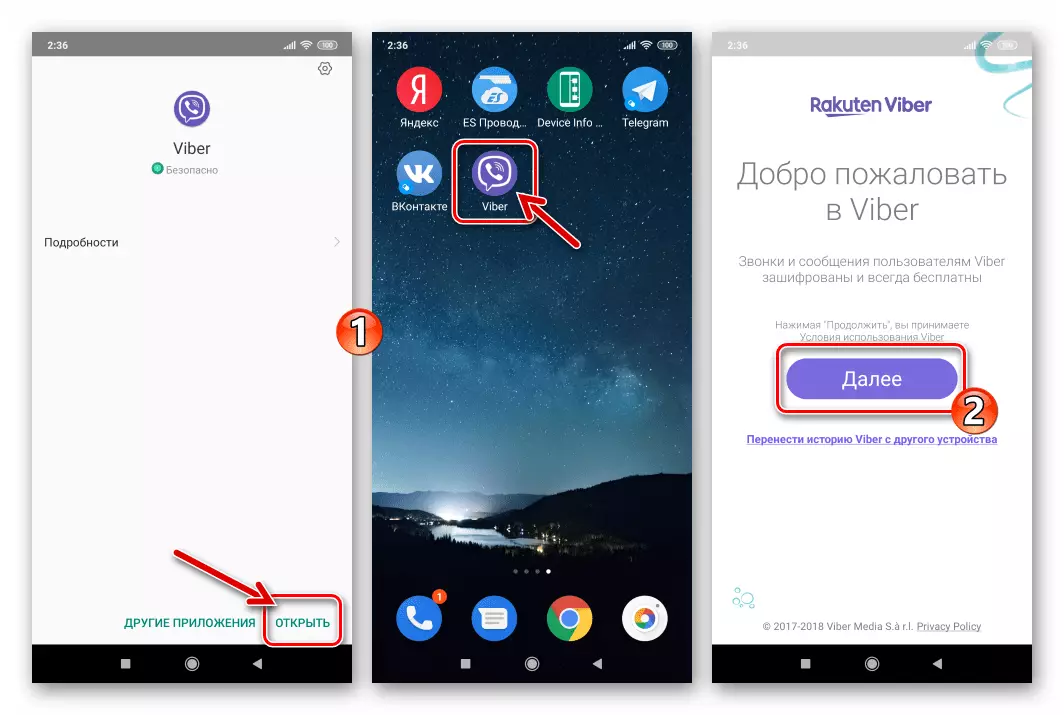
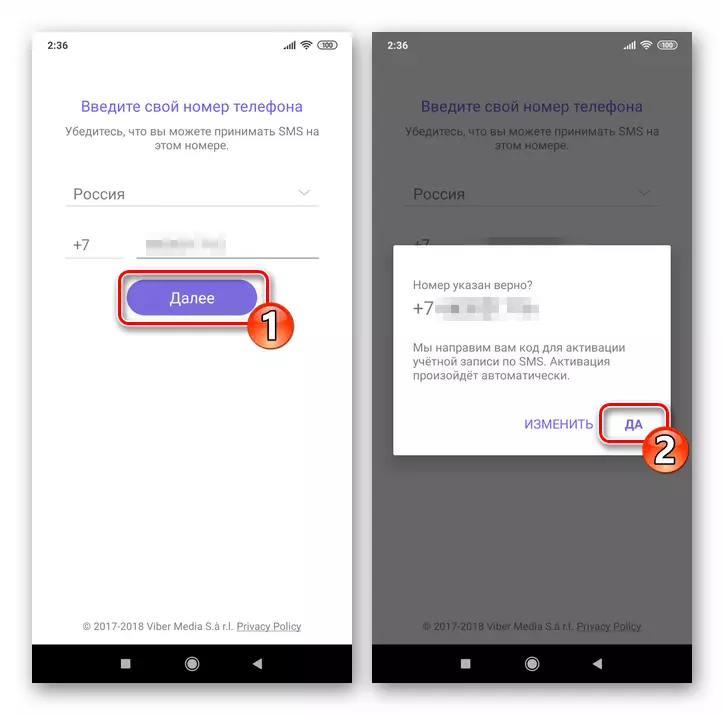
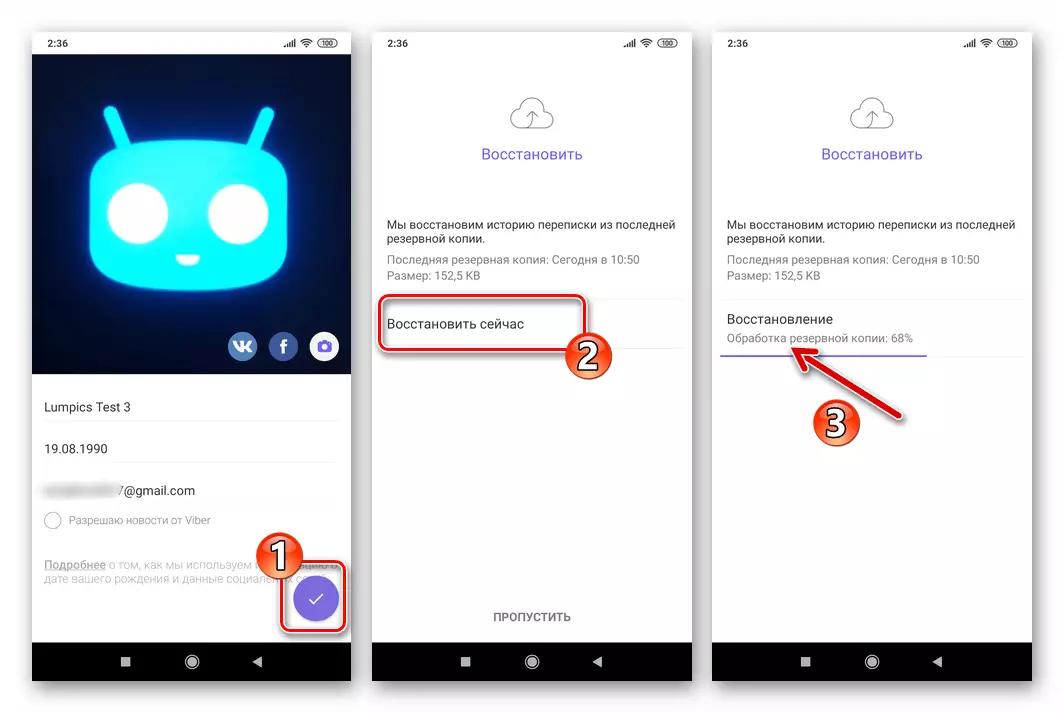
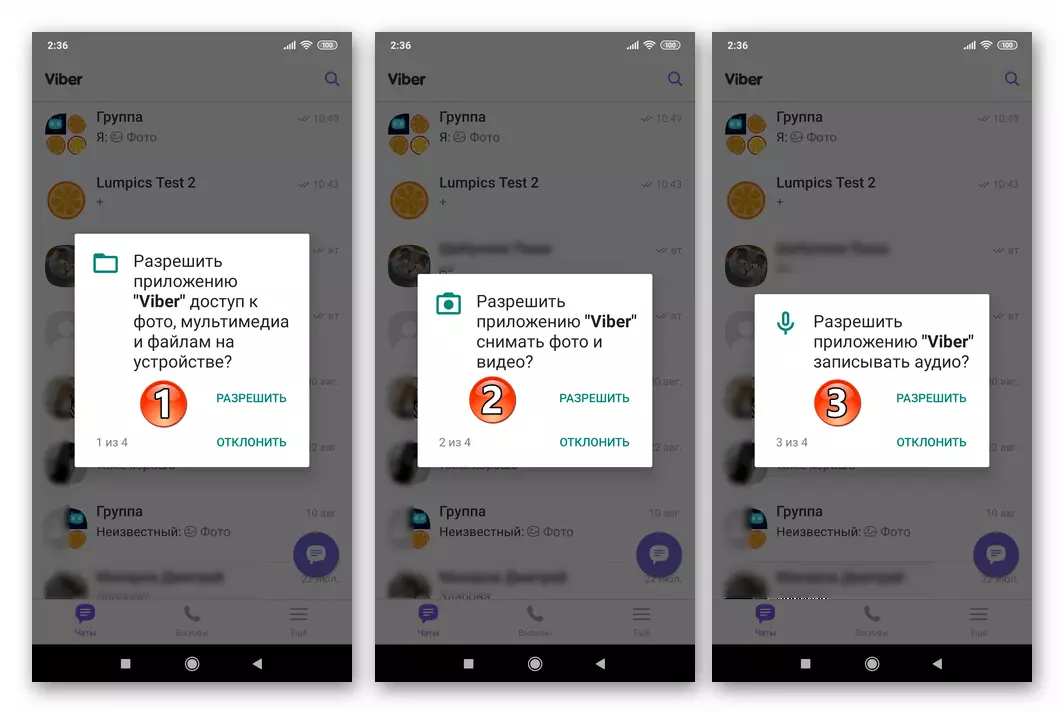
ວິທີທີ່ 2: ຟື້ນຟູຫຼັງຈາກການຕັ້ງຄ່າການຕັ້ງຄ່າ Android ຫຼືການປ່ຽນອຸປະກອນໃຫມ່
ຖ້າ Vaiber ຖືກລຶບອອກຈາກອຸປະກອນຂອງທ່ານເປັນຜົນມາຈາກການແຊກແຊງທີ່ຮຸນແຮງໃນວຽກງານຂອງ Android OS ຫຼືທ່ານຕ້ອງການຟື້ນຟູຜູ້ສົ່ງຂ່າວສານໃນອຸປະກອນອື່ນ, ການຄິດໄລ່ການກະທໍາຈະແຕກຕ່າງຈາກຂ້າງເທິງ.
- ຕິດຕັ້ງ Viber App-Client ສໍາລັບ Android ທີ່ຕ້ອງການ.
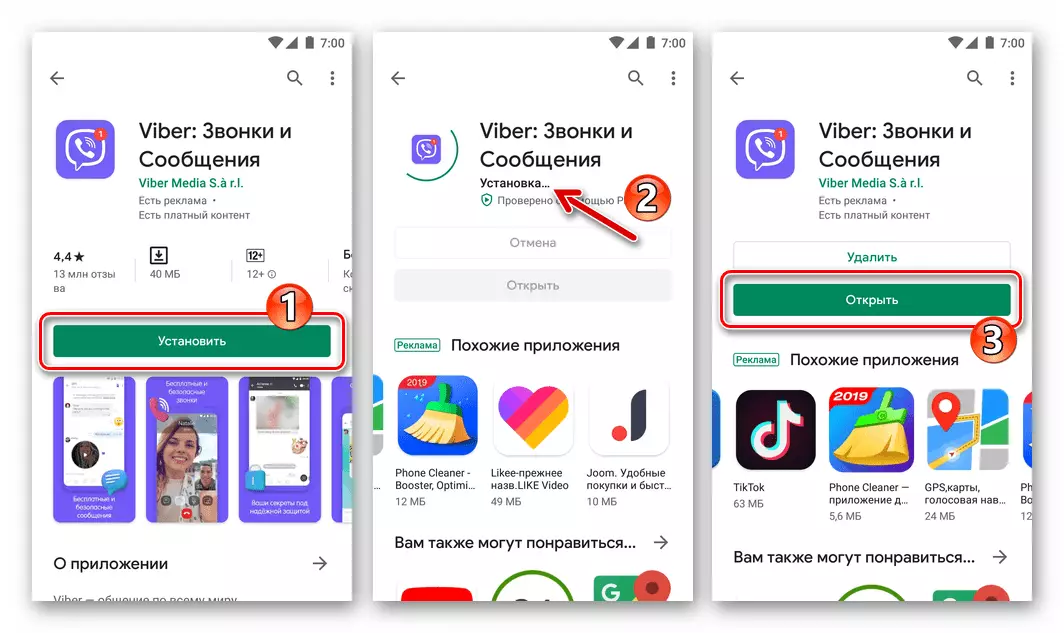
ອ່ານເພີ່ມເຕີມ: Viber Messenger Messenger Messenger ໃນ Android
ວິທີທີ່ງ່າຍທີ່ສຸດໃນການຈັດຕັ້ງປະຕິບັດການຕິດຕັ້ງໂດຍການປະຕິບັດຂັ້ນຕອນໃນຄໍາແນະນໍາໃນບົດຂຽນນີ້, ແຕ່ໄດ້ຮັບອະນຸຍາດໃນການນໍາໃຊ້ບັນຊີກ່ອນຫນ້ານີ້.
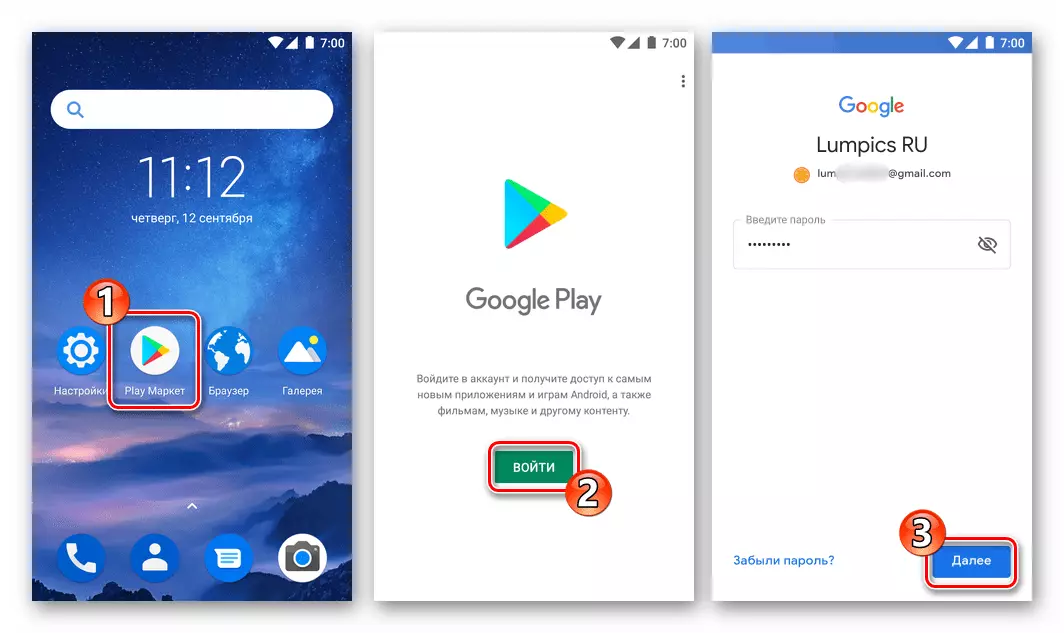
ອ່ານເພິ່ມເຕິມ: ວິທີການເຂົ້າໃນຕະຫຼາດຫຼີ້ນແລະບໍລິການ Google ອື່ນໆໃນໂທລະສັບສະຫຼາດ Android
- ດໍາເນີນການຂ່າວແລະຜ່ານຂັ້ນຕອນການອະນຸຍາດ.
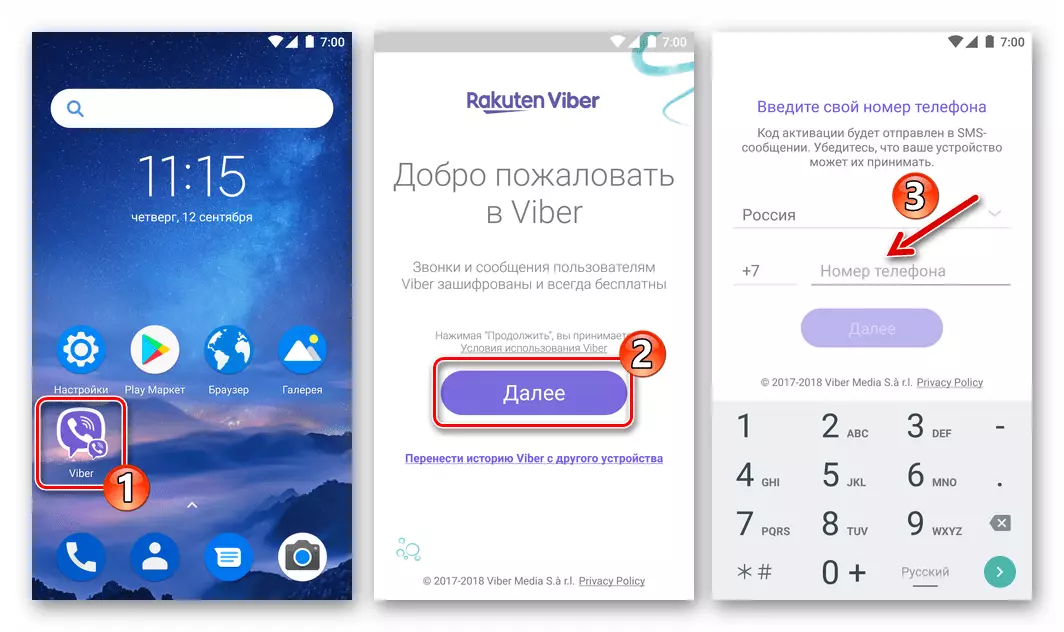
ອ່ານເພີ່ມເຕີມ: ວິທີການເຂົ້າໃນແອັບພລິເຄຊັນ Viber ສໍາລັບ Android
ໃນກໍລະນີຂອງ viber, ການເຂົ້າສູ່ລະບົບແມ່ນຖືກປະຕິບັດເຊັ່ນດຽວກັນກັບການລົງທະບຽນ, ພຽງແຕ່ສ່ວນຕົວຂອງບັນຊີເທົ່ານັ້ນທີ່ບໍ່ຈໍາເປັນຕ້ອງໄດ້ດາວໂຫລດຈາກເຊີບເວີ.
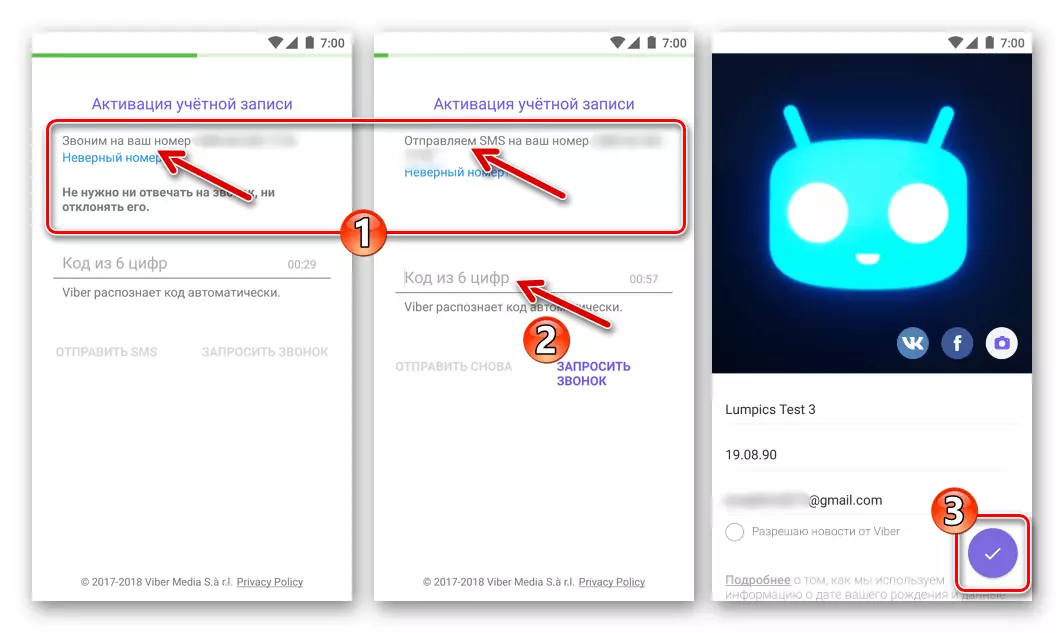
- ຖ້າທ່ານຕ້ອງການຟື້ນຟູປະຫວັດສາດຂອງການສົນທະນາ, ໃຫ້ຄລິກໃສ່ລິ້ງຂ້າງລຸ່ມນີ້
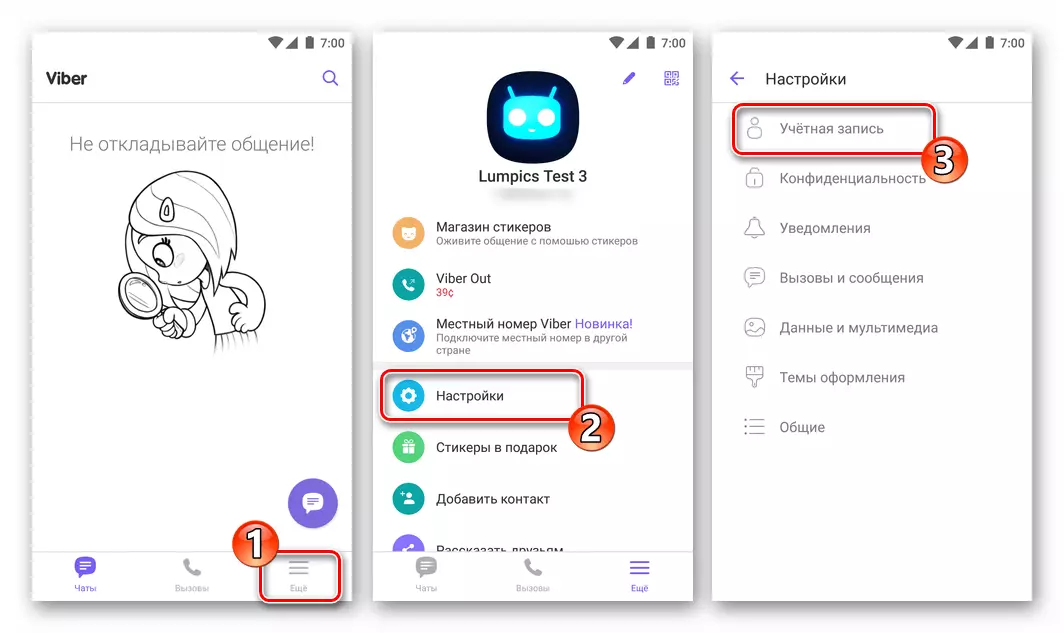
ແລະປະຕິບັດຕາມຄໍາແນະນໍາຈາກບົດຄວາມເປີດ.
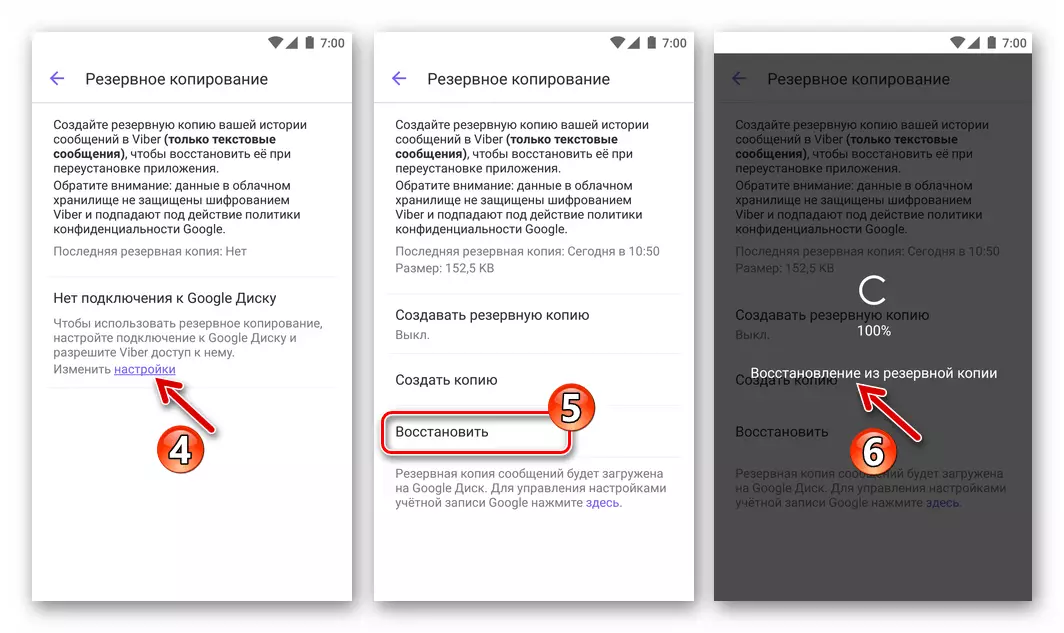
ອ່ານຕໍ່: ວິທີການຟື້ນຟູປະຫວັດສາດຂອງການສົນທະນາໃນ Viber ສໍາລັບ Android
iOS.
Viber ໃນ iPhone ບໍ່ແມ່ນເລື່ອງຍາກທີ່ຈະຟື້ນຟູກ່ວາໃນສະພາບແວດລ້ອມທີ່ໄດ້ອະທິບາຍໄວ້ຂ້າງເທິງ Android, ແລະນີ້ມັນກໍ່ເປັນໄປໄດ້ທີ່ຈະໃຊ້ຫນຶ່ງໃນສອງລະບົບການກະທໍາທີ່ແຕກຕ່າງກັນ.ວິທີທີ່ 1: ຟື້ນຟູທັນທີຫຼັງຈາກການກໍາຈັດ
ຫນ້າທໍາອິດ, ພິຈາລະນາວິທີທີ່ງ່າຍທີ່ສຸດແລະໄວທີ່ສຸດໃນການຟື້ນຟູ Messenger. ຖ້າທ່ານຫຼັງຈາກກໍາຈັດ Viber ທ່ານບໍ່ໄດ້ໄປຢູ່ໃນ iPhone ຈາກ Apple ID ແລະບໍ່ໄດ້ປ່ຽນບັນຊີໃນລະບົບນິເວດໃນ "ລະບົບນິເວດ" ລະບົບ ", ແມ່ນມີດັ່ງນີ້.
- ເປີດ "App Store", ແຕະທີ່ຢູ່ເທິງສຸດຈົນເຖິງຮູບທີ່ຖືກຕ້ອງຂອງໂປຼໄຟລ໌ຂອງທ່ານໃນ Apple Services. ຕໍ່ໄປ, ກົດ "ຊື້ເຄື່ອງ" ໃນຫນ້າຈໍທີ່ເປີດ.
- ເລື່ອນລົງໃນບັນຊີລາຍຊື່ຂອງທັງຫມົດທີ່ເຄີຍໄດ້ຮັບໂດຍໃຊ້ ID ຂອງໂປແກຼມ Apple, ຊອກຫາມັນໃນມັນ "Viber Messenger". ກົດທີ່ເມກກັບລູກສອນຢູ່ເບື້ອງຂວາຂອງຊື່ຂອງ Messenger.
- ຄາດຫວັງວ່າ "ປ່ຽນ" ຮູບສັນຍາລັກ "ດາວໂຫລດ" ໃຫ້ປຸ່ມ "ເປີດ" ແລະກົດມັນ. ນອກຈາກນີ້, ໃນເວລາສໍາເລັດການຕິດຕັ້ງ, ທ່ານສາມາດປິດຮ້ານໂປແກຼມແລະແລ່ນ Viber Tap Tap Tap To ທີ່ທັນສະເຫນີໃຫມ່ໃນ iPhone Desktop.
- ໃນຫນ້າຈໍ "ຍິນດີຕ້ອນຮັບສູ່ຫນ້າຈໍ Viber", ກົດ "ສືບຕໍ່". ເບີໂທລະສັບຂອງທ່ານທີ່ກ່ຽວຂ້ອງກັບການເຂົ້າສູ່ລະບົບໃນ Messenger ຈະຖືກໃສ່ລົງໃນສະຫນາມໃນຫນ້າຈໍຕໍ່ໄປ, ທີ່ນີ້ກົດປຸ່ມ "ຕໍ່ໄປ. ຕໍ່ໄປ, ຢືນຢັນຄວາມຈົງຮັກພັກດີຂອງຕົວລະບຸຕົວຕົນ, ສໍາຜັດ "ແມ່ນ" ໃນປ່ອງຢ້ຽມແບບສອບຖາມ.
- ຖ້າທ່ານກູ້ຄືນ vaiber ໃນ iPhone ທັນທີຫຼັງຈາກທີ່ທ່ານລຶບມັນ, ຫນ້າຈໍຈະປາກົດຢູ່ໃນລະບົບທີ່ໂຫລດຈາກລະບົບ, ກົດປຸ່ມ "ສໍາເລັດຮູບຢູ່ທາງເທິງເບື້ອງຂວາ. ຖ້າຫາກວ່າຫຼັງຈາກການຖອນການຕິດຕັ້ງໂປແກຼມທີ່ກໍາລັງພິຈາລະນາ, ເວລາຫຼາຍໄດ້ຜ່ານໄປ, ມັນອາດຈະເປັນສິ່ງຈໍາເປັນທີ່ຈະໃສ່ຕົວເລກທີ່ຖືກສົ່ງໂດຍລະບົບທີ່ຖືກສົ່ງໂດຍ SMS.
- ຂັ້ນຕອນສຸດທ້າຍແມ່ນການຟື້ນຟູປະຫວັດການສົນທະນາ. ຫນ້າຈໍທີ່ມີຂໍ້ສະເຫນີທີ່ຈະຕອບກັບການຕິດຕໍ່ພົວພັນກັບສະຖານທີ່ຂອງມັນຈະເປີດໂດຍອັດຕະໂນມັດຖ້າທ່ານໄດ້ສະຫນອງການສໍາຮອງກັບ Viber ກ່ອນຫນ້ານີ້. ກົດ "ການຟື້ນຟູດຽວນີ້" ແລະຄາດຫວັງວ່າການຜ່າຕັດຈະສໍາເລັດ.
- ໃນຄວາມເປັນຈິງ, ການຟື້ນຕົວຂອງ Messenger ໄດ້ສໍາເລັດແລ້ວ, ເຖິງຢ່າງໃດກໍ່ຕາມ, ໃຫ້ສັງເກດວ່າໂຄງການລູກຄ້າຈະຕ້ອງໄດ້ຮັບການກໍານົດໃຫ້ມີການຕັ້ງຄ່າ.
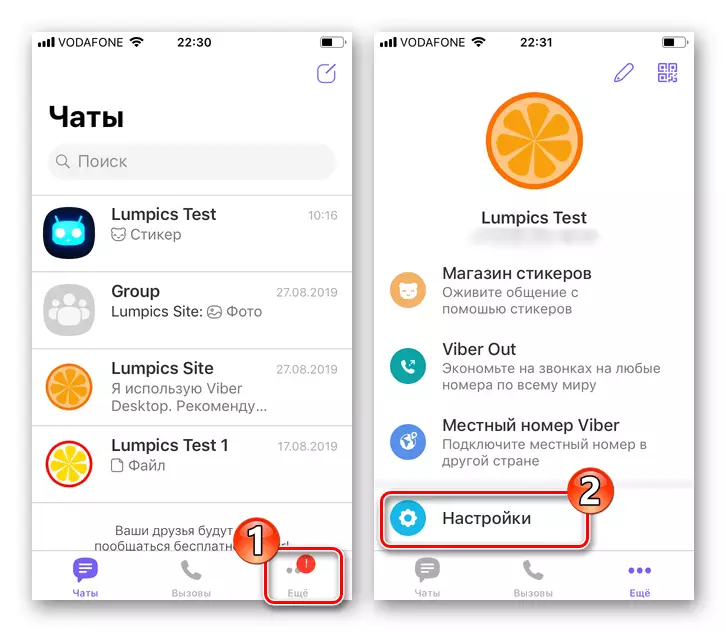
ອ່ານຕໍ່: ວິທີການກໍາຫນົດຄ່າໂປແກຼມ Viber ໃນ iPhone
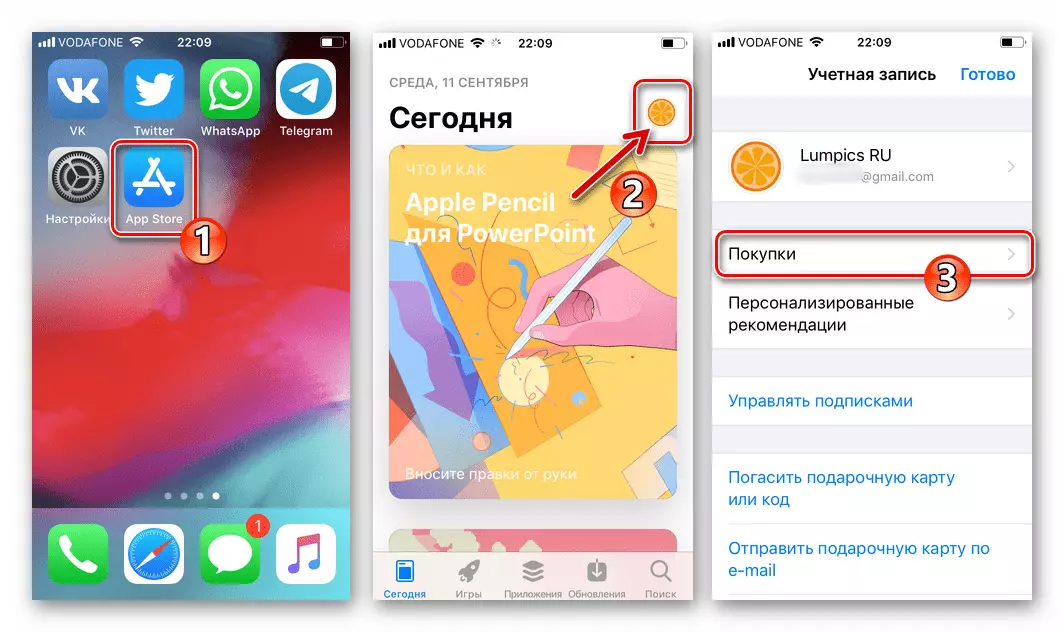
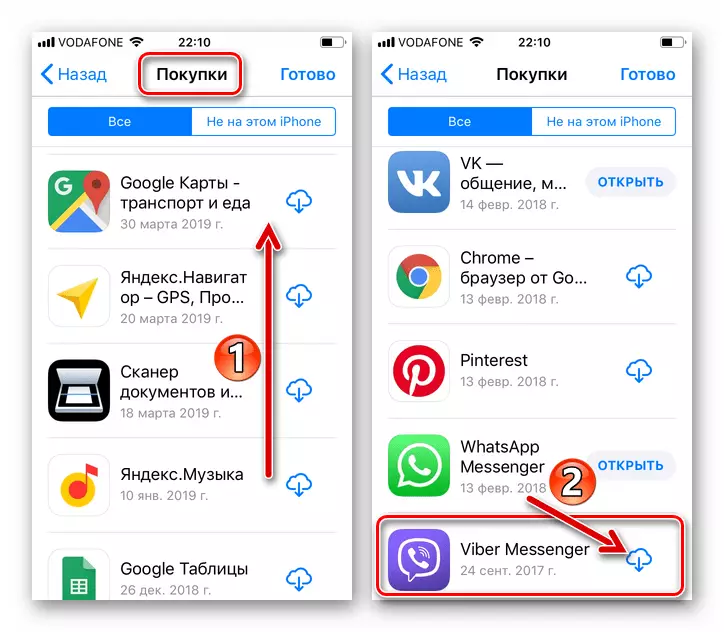
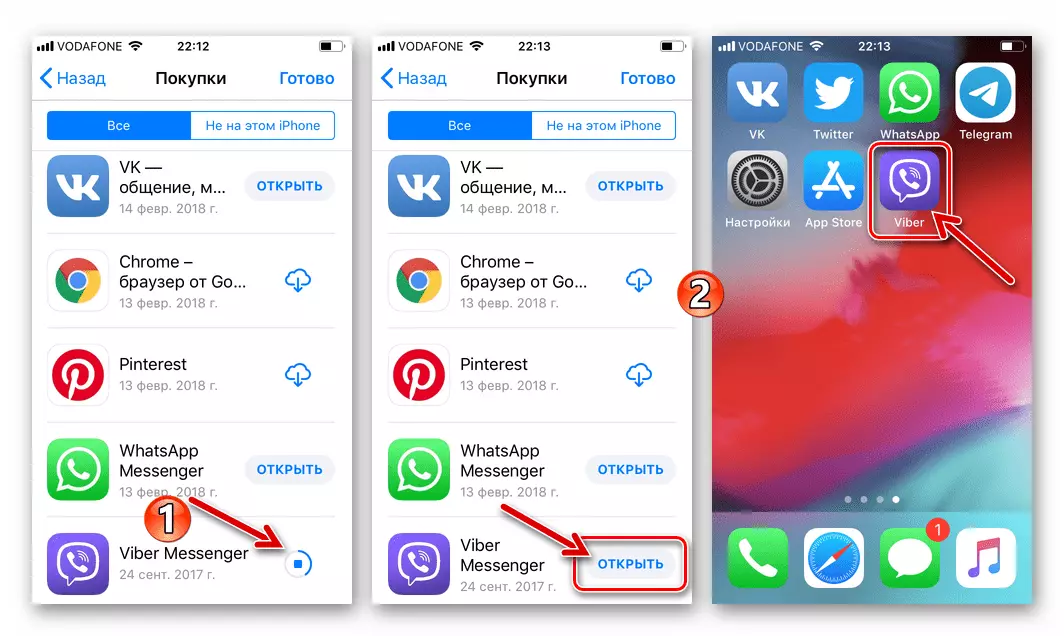
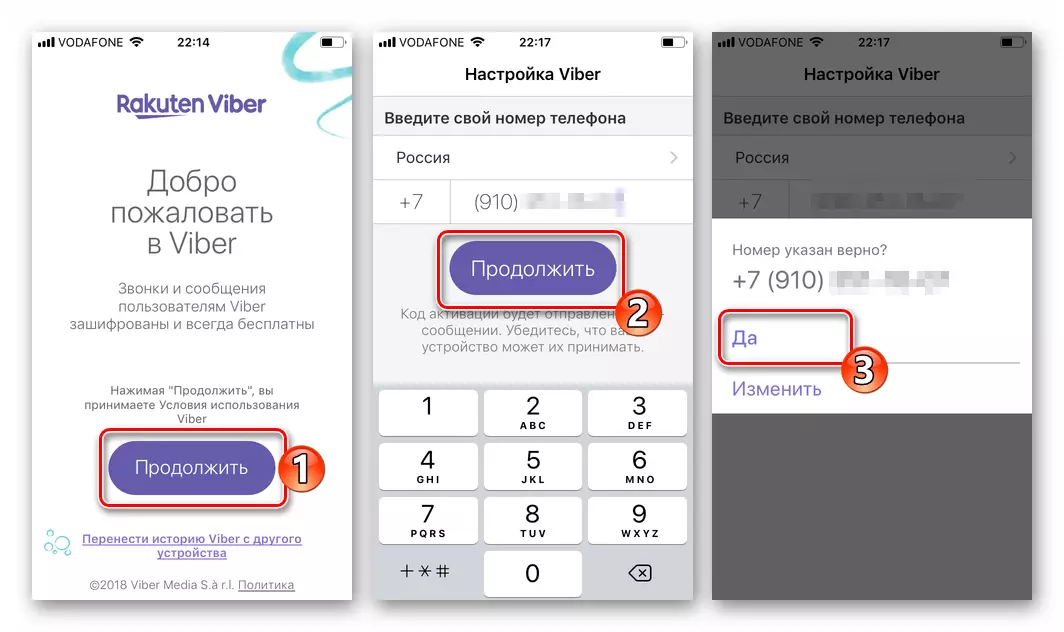
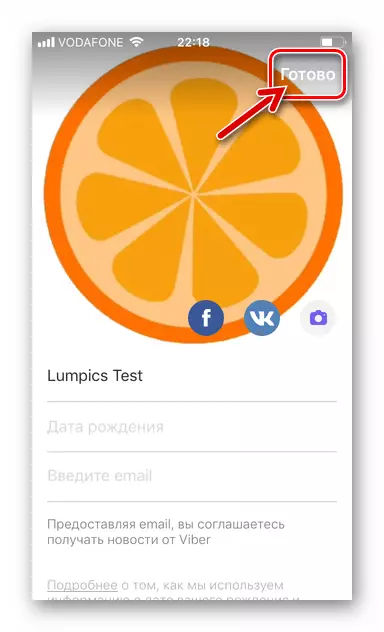
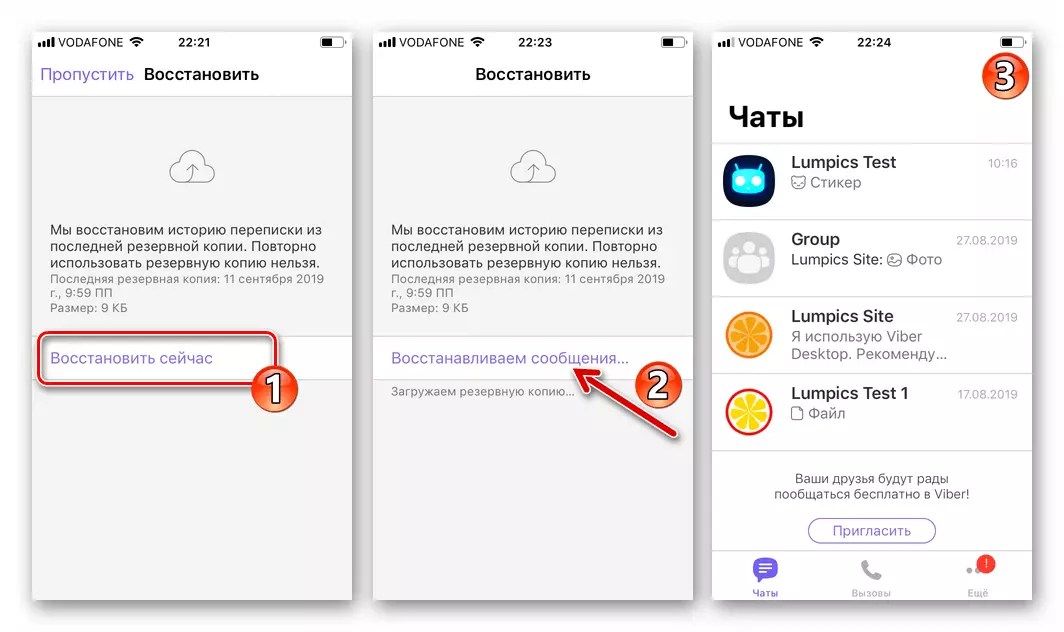
ວິທີທີ່ 2: ການກູ້ຄືນຫຼັງຈາກລົບລ້າງເນື້ອຫາແລະການຕັ້ງຄ່າ iOS ຫຼືການຫັນປ່ຽນໄປສູ່ iPhone ລຸ້ນໃຫມ່
ໃນການຟື້ນຟູ viber ຫ່າງໄກສອກຫຼີກຫຼັງຈາກທີ່ຂະບວນການ, ລວມທັງການເຄື່ອນຍ້າຍຂອງ Apple iPhone, ມັນເປັນສິ່ງສໍາຄັນທີ່ຈະຕ້ອງຄໍານຶງເຖິງໂຄງການທີ່ຖືກສ້າງຕັ້ງຂື້ນໃນລະຫວ່າງໂຄງການ Messenger ແລະບັນຊີໃນການບໍລິການຂອງ ຍັກໃຫຍ່ couperin.ສະຫຼຸບ
ຕາມທີ່ທ່ານສາມາດເຫັນໄດ້, ຕົວປ່ຽນແປງມືຖືຂອງ Viber ສາມາດສົ່ງຄືນໄດ້ໂດຍຜູ້ໃດກໍ່ຕາມໂດຍປະຕິບັດພຽງແຕ່ສອງສາມຂັ້ນຕອນງ່າຍໆ, ແລະມັນຈະບໍ່ຂື້ນກັບສະຖານະການທີ່ໃບສະຫມັກຖືກລຶບອອກ. ຄວາມຈິງທີ່ວ່າການຟື້ນຕົວຂອງການຟື້ນຟູຮຽກຮ້ອງໃຫ້ມີການປະຕິບັດການປ້ອງກັນ, ບໍ່ຄວນເຮັດໃຫ້ເກີດການຮັກສາຂໍ້ມູນທີ່ສໍາຄັນດ້ວຍຕົນເອງ, ແລະຕໍ່ມານີ້ຂໍ້ມູນກ່ຽວກັບຄວາມກັງວົນ ພິຈາລະນາ Messenger.
